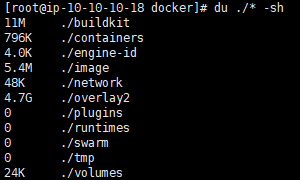Dockerfile을 작성할 때 Amazon Linux 2 이미지를 사용하려면, 보통 Docker Hub에서 다음과 같은 명령어를 사용해 가져옵니다:
FROM amazonlinux:2
이 명령어는 Docker Hub에서 Amazon Linux 2 이미지를 다운로드합니다. 하지만 이미지 요청 수 제한으로 인해 에러가 발생할 수 있습니다.
요청 수 제한 문제
Docker Hub는 익명 사용자와 무료 계정 사용자의 이미지 풀 요청 수에 제한을 두고 있습니다. 이에 따라 다음과 같은 에러 메시지를 볼 수 있습니다:
toomanyrequests: too many requests: You have reached your pull rate limit. You may increase the limit by authenticating and upgrading: https://www.docker.com/increase-rate-limit익명 사용자는 6시간 동안 100개의 요청 제한, 무료 계정 사용자는 6시간 동안 200개의 요청 제한을 받습니다.
해결 방법: AWS ECR Public Gallery 사용
이 문제를 해결하는 한 가지 방법은 Docker Hub 대신 AWS ECR Public Gallery에서 이미지를 가져오는 것입니다. AWS ECR은 이미지에 대한 요청 제한이 없으며, 특히 Amazon Linux 이미지를 제공하는 신뢰할 수 있는 리포지토리입니다. 다음과 같이 Dockerfile을 수정하여 AWS ECR에서 이미지를 가져올 수 있습니다:
FROM public.ecr.aws/amazonlinux/amazonlinux:2
'Trouble Shooting > Infra' 카테고리의 다른 글
| FTP 21번 포트 패시브 모드 설정 가이드 (1) | 2024.09.02 |
|---|---|
| FTP 서버 설정 문제 해결 가이드: 21번 포트와 22번 포트에서의 디렉토리 접근 문제 (0) | 2024.09.02 |
| [rejected] main -> main (fetch first) error: failed to push some refs to (0) | 2024.08.16 |
| deploying WSL2 distributions ensuring main distro is deployed (0) | 2024.07.29 |
| docker overlay2 (서버 용량) (0) | 2023.05.31 |